拓展阅读
绘图工具 draw.io / diagrams.net 免费在线图表编辑器
OmniGraffle
OmniGraffle 是一个用于创建精确、美观图形的工具:网站线框图、电气系统、家谱图以及软件类图等都能在OmniGraffle 7中生动呈现。
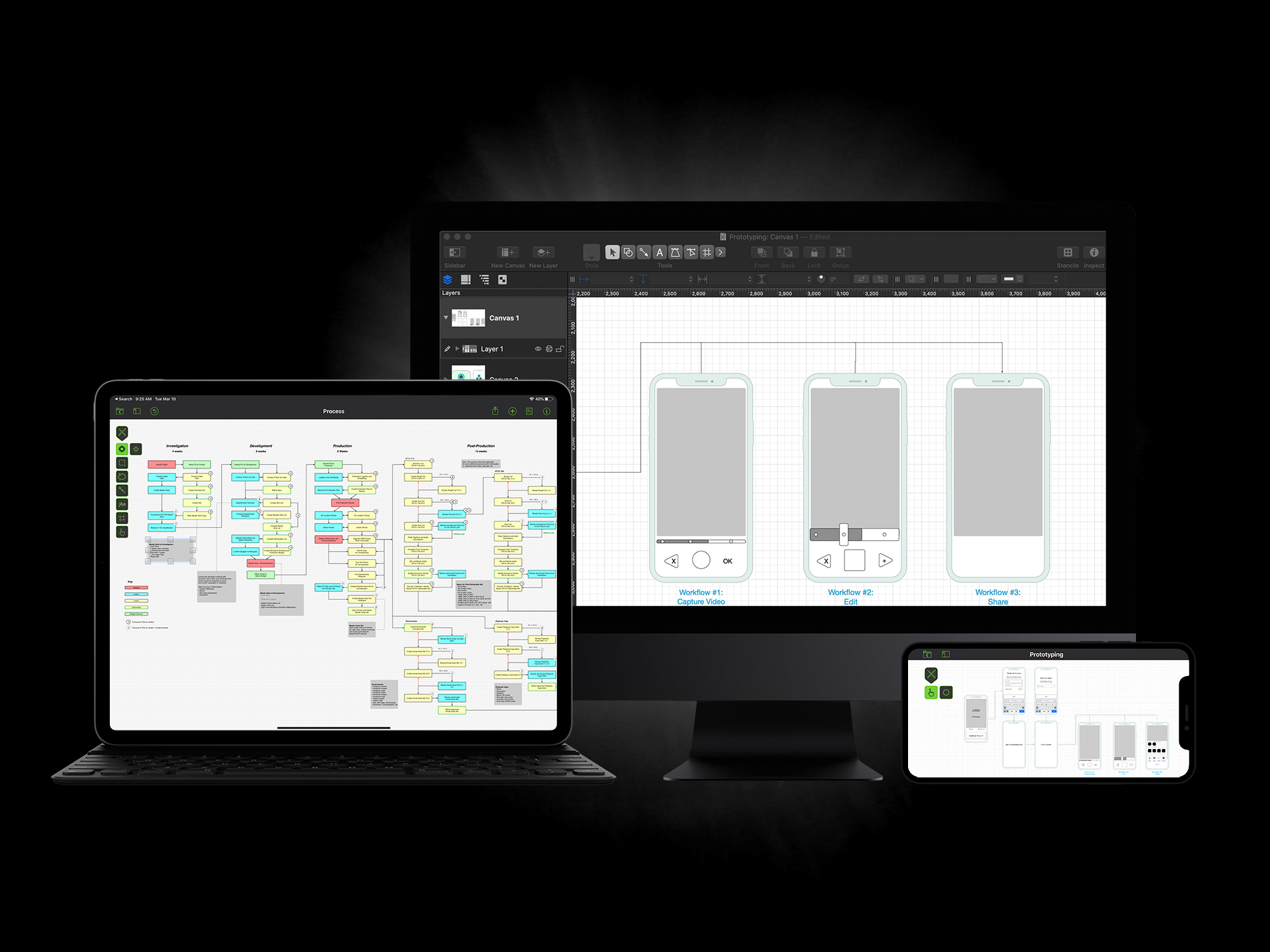
介绍
OmniGraffle 是一款由 The Omni Group 开发的专业图形设计软件,专为 macOS 和 iOS 平台设计。
它广泛应用于创建精确、美观的图形和图表,被设计师、工程师、项目经理和其他专业人士广泛使用。以下是 OmniGraffle 的一些主要特点和功能的详细介绍:
-
用户界面:OmniGraffle 提供了一个直观且易于使用的用户界面,它允许用户通过拖放操作来创建和编辑图形。软件的工具栏和面板设计得既简洁又功能全面,使得用户可以轻松访问各种绘图和编辑工具。
-
多样化的图形和模板:OmniGraffle 提供了大量的预设图形和模板,涵盖了网站线框图、电气系统、家谱图、软件类图等多种类型。用户可以直接使用这些模板来快速开始新项目,或者根据自己的需求自定义图形。
-
强大的绘图工具:软件内置了强大的绘图工具,支持创建精确的线条、形状、箭头和其他图形元素。用户可以轻松调整图形的大小、颜色、线条样式和其他属性,以满足设计需求。
-
图层和组织结构:OmniGraffle 支持图层功能,用户可以创建多个图层来组织和管理图形元素,便于控制不同元素的显示和编辑。这对于处理复杂的图形设计项目尤为重要。
-
兼容性和导出:OmniGraffle 支持导入和导出多种文件格式,包括常见的图形和图表格式,如 PNG、JPEG、PDF、SVG 等。此外,它还支持导入其他软件的文件,如 Microsoft Visio,方便用户在不同软件间切换和协作。
-
协作功能:OmniGraffle 支持多人协作,团队成员可以通过文件共享服务如 iCloud、Dropbox 等实时共享和编辑图形文件,提高工作效率。
-
跨平台同步:对于订阅了 OmniGraffle 的用户,软件提供了跨平台同步功能,可以将图形文件保存在云端,并在 macOS 和 iOS 设备之间同步,方便用户随时随地访问和编辑。
-
资源库:OmniGraffle 附带了一个丰富的资源库,包含了大量的图形元素、图标和符号,用户可以直接将这些资源拖放到图形中使用,节省设计时间。
-
自定义和扩展:OmniGraffle 允许用户自定义工具栏和菜单,以及创建自定义的图形和模板。此外,软件还提供了 AppleScript 和 Automator 支持,允许用户通过脚本来自动化重复性任务。
-
技术支持和社区:The Omni Group 提供了全面的技术支持,用户可以通过电子邮件、电话或在线聊天等方式获得帮助。同时,OmniGraffle 拥有一个活跃的用户社区,用户可以在社区中分享技巧、作品和资源。
总的来说,OmniGraffle 是一款功能强大、易于使用的专业图形设计软件,适合需要创建高质量图表和图形的用户。
无论是进行商业演示、系统设计还是艺术创作,OmniGraffle 都能提供强大的支持。
Start From Toolbar
一、 工具栏和检查器
OmniGraffle 中提供单次使用、保持状态、临时调用这三种调用工具的模式,分别对应着单击、双击、按住某个字母。
为了工作效率的设计
-
除了「选择」图标以外,其他的项都区分是使用一次后自动回到「选择」,还是双击锁定保持被选中状态(图标会显示为深灰色);
-
10个数字键分别对应常用的几个工具项,可以快速的激活工具,按一次和按两次数字键与用鼠标点击一次或双击效果一样,决定是使用一次后返回「选择」,还是一直处于激活状态;
-
按住字母快捷键,可以临时访问某个工具,例如当前正在图章状态快速克隆对象,按住字母v,可以将工具状态临时切换为选择状态用来移动对象,松开按键后又会回到图章操作模式继续先前的操作;
-
收藏夹中会保留最近使用和收集的模具,在选中形状、线条、文本和笔工具时,收藏夹图标会显示对应的缺省样式,能提高操作中的效率;
-
⌘1-⌘6快捷键快速切换对应的检查器面板。
(发现自己的只有 ⌘1-⌘4, 可能是版本或者是设置问题。暂时不表)
- 双击检查器面板的图标可以锁定在当前面板,不再随对象的选择自动切换。
二、版面、目录和检查器
页是承载绘图内容的地方,OmniGraffle 称之为版面,也能更通俗的理解为「页」,在侧边栏会看到以页为单位的内容预览。「版面」页面的默认属性通常来自于模板的预设,如果想进行调整和修改,可以通过右侧的「检查器」面板来进行设置。
(后面的概念比较多,建议慢慢学习。Layer就是图层,如果学习过PS应该很容易理解这种概念)
- 图层和页一样,通过拖移可以调整顺序,按住Option可以复制,按住Command可以选择多个页面或图层。
三、对象控制和样式托盘
前移对象「⌥⌘F」,后移对象「⌥⌘B」。还可以多记一组经常会用到的移到最前「⇧⌘F」和置于最后「⇧⌘B」。
锁定「⌘L」(Lock),解锁「⌥⌘L」。
群组和解散群组的快捷键分别是「⇧⌘G」(Group)和「⇧⌘U」(UnGroup)。
右侧为「样式托盘」,在 OmniGraffle7 中位于右下侧。
当你选中对象时,「样式托盘」中会分解出当前对象采用的各种格式,和工具栏中的「格式刷」作用一样,不过操作交互上,「样式托盘」更直观和方便, 你可以按住托盘中的某一个格式拖拽到其他对象,也可以按住第一个图标拖拽将当前对象的所有格式应用到其他对象。
按住 ⌘ 键,你可以在「样式托盘」中选择多个格式然后拖拽到其他对象,被选中的格式项背景会显示为浅灰色。
四、编辑区的控制
选择对象
单击选择对象,按住 Shift 或 Command 可以将对象添加到选择或者从选择集合去掉。
对象旋转
选中形状后,按住 Command,移动鼠标指针移动到形状的句柄上时会出现旋转的指针,按住句柄移动就能旋转对象。
对齐对象
拖动对象的过程中 OmniGraffle 会自动显示对齐辅助线和尺寸辅助线,这为绘制统一协调的图形提供了方便。
手动对齐多个对象可以通过「检查器」「版面:对齐」来完成,「版面对齐」会以页面为对齐基准,另外还可以在选中对象上右键菜单「对齐」。
页面缩放
放大和缩小使用的是最频繁的,配合 Command,双指向上或向下滑动可以实现对页面的缩放,如果松开 Command 键则是移动页面。
常用快捷键梳理
| 快捷键 | 控制 | 场景 |
|---|---|---|
| 1-0 | 工具栏图标的热键 | 工具栏 |
| ⌘1-⌘6 | 检查面板选择的快速切换 | 检查器 |
| 按住command 双指推移 | 缩放页面 | 缩放 |
| 按住shift/command | 点选多个对象 | 对象 |
| 按住command 控制句柄 | 旋转对象 | 对象 |
| 按住option 控制句柄 | 基于中心缩放 | 对象 |
| 按住option 拖移 | 复制对象 | 对象 |
| 按住command 拖移 | 忽略参考线 | 对象 |
Object Control
OmniGraffle 里的对象可以分成四种:形状、文本、线条和图片。
一、形状和文本标签
工具栏中创建形状的工具有两个「形状」和「笔」,一个是用来插入预置的形状,一个允许用户手绘创建自己的形状。
通过菜单「形状」和「检查器 - 对象」面板中的形状设置都能方便的「分离组合对象」。针对选中的对象,通过形状设置面板可以变更形状的外观,控制矩形类形状的边角弧度,如果勾选「编辑点」可以进入形状的节点编辑状态。
形状的大小控制上,属性面板「几何形状」中提供了几种选择:「无缩放」、「保持长宽比」、「缩放笔画和字体」,「缩放笔画和字体」不仅会保持外形缩放的比例,还会同时缩放包含的文本或线条。
二、线条和文本标签
线条的设定
形状和线条的区别在于,前者是由线段组成的封闭区域,后者是不闭合的线段。
点击由工具栏的「线条」图标开始绘制线条,双击结束绘制,绘制过程中单击添加中间点,不单击直接停留在某个位置推移鼠标也能添加节点并基于此节点拉伸弧线或转折。
线条分四种类型:直线(Straight)、曲线(Curved)、折线(Orthogonal)和贝塞曲线(Bezier),通过工具栏的「收藏夹」图标可以固定默认的绘制类型。
为了表达对象之间的逻辑关系,线条区分起点(红色端点)和终点(绿色端点),起点和终点都可以定义多种样式来形成丰富的标注,例如常见的箭头、示意圆点、尺寸端点、双箭头等等。
文本标签
选中线条并在线条上双击可以添加「中间点」,按住 Option 键双击则是添加文本标签。拖动中间点可以进一步改变线条的形状, 「中间点」选中后可以直接用「Del」键删除,也可以通过「检查器」「线条」中选择「移去中间点」移除线条所有的中间点。
连接线和磁化点
连接是指将线条连接到对象上,「连接」面板中「线条」和「其他对象」分别对应的就是线条和对象在连接时的特性,默认都会勾选「允许自动线路连接」,这样当连接线靠近一个对象时,对象会高亮提示,松开鼠标指针就能自动连接上。
连接的十字符号移到对象上时,对象会显示空心的可供连接的红色「磁化点」(线条除外)。如果对象没有磁化点,连接线会连接到对象的中心点。
点击工具栏的「磁化」图标,我们可以进入磁化点控制状态,悬停在对象上会显示当前对象的磁化点,可以用指针移动磁化点的位置、在对象边缘上或内部点击可以添加「磁化点」,按住 shift 然后再点击则是删除磁化点。
三、图像和图像遮罩
对象面板中,图片有三种显示模式:手动设置、伸展、拼贴,在图片上右键能快速的进入「遮罩图像」的编辑模式。
遮罩编辑模式下会显示两层调节框选,外层调节的是图片的大小,里层调节的是遮罩形状的大小,页面中最终显示的是遮罩形状的大小和内容。 拖拽句柄和调节框边缘缩放时,按住 shift 强制等比缩放,按住 option 键基于中心点缩放,操作时你可以同时按住它们来进行调节。
图片的遮罩形状由面板中所选的「形状」决定,如果是先添加形状,同理只需要拖拽图片到「图像」缩略窗口当中即可。 除了图像填充模式的三种选择之外,其他方面其实都可以当成填充了图片的形状来对待。这意味着填充了图片的形状依旧可以进行拼合和修剪,同样可以添加磁化点来连接线条等等。
四、「笔」和自由绘制
工具栏中的「笔」用来绘制自由形状,菜单中的「编辑 > 形状 > 使点可编辑」和「形状」设置面板中的「编辑点」则是进入形状轮廓的编辑状态。
通常复杂的形状可以先基于图片进行描摹,然后再放大细致的调节句柄和轮廓点的位置。使用「笔」工具的绘制技巧在于锚点的位置选择,例如图示中的面具,轮廓点都位于线条凸起或者凹下的位置, 通过控制贝塞曲线句柄的长度来控制弧度。刚开始勾勒形状轮廓的时候可以只按直角直线的方式来点击创建形状,最后再选择需要调整曲度的轮廓点,按「return」键或双击完成自定义形状的创建。
点编辑状态下,轮廓点被选中后可以拖移和删除,拉伸节点上的红色曲线句柄调节曲度,先按住「⌘」键然后拖移轮廓点可以拉伸出曲线句柄从而由直角变成曲线; 按住「⌥」键拖移贝塞曲线的红色句柄,可以单边调整曲线,否则是对称调节;在轮廓线上双击可以添加新的轮廓控制点;同时按住「⌥⌘」键可以选中被尺寸句柄挡住的轮廓点。
五、制作表格
OmniGraffle 中的表格其实是多个形状的智能群组,基于选中的一个形状,通过菜单命令「排列 - 制作表格」将其转化为表格的参照元素,然后拖拽表格的控制点,可以快速的获得一个表格。
选中表格中的单个对象,调整它的大小自动调整所在行或列的高度或长度,这也是 OmniGraffle 中调节单元格宽度和高度的方法。调节整个表格的大小时它所包含的单元格对象也会等比缩放。
因为 OmniGraffle 中的表格实际是一个群组,所以右键可以「解散群组」,将它们变成单个的独立对象。在没有解散群组时,选择表格后再次点击就可以选中单个的对象进行编辑。
如果你想实现传统意义上的「合并单元格」操作,OmniGraffle 表格中就是先解散群组,然后删除它旁边的单元格对象,并拉伸它的宽度。
不过这样操作以后就不能再回到原来的表格状态了,所以在 OmniGraffle 里模拟传统 Excel 的表格效果,可能是由多个表格和形状拼合而成的。
Base Design and Module
如果你绘制的是流程图, 建议使用YED。
一、页面的设定
图表类模板还会勾选图表布局中的「自动布局」,除了组织结构图或者思维导图类型的绘图,其他的绘图不需要勾选此项。
##二、构图对象的添加
绘制图表时有两种策略,一种是先关系后内容,一种是先内容后关系。
双击 「d」键进入图表创建模式(按一次 「d」 键插入对象后自动回到选择模式),点击页面空白的地方添加对象,继续点击创建包含连接线的子项; 按住 「⌘」 键创建独立的项;按住「⌥」创建同级的其他对象;按住「⇧」创建父级对象。掌握这几个特殊按键和「图表」工具之间的配合,能提高构图时的效率。 处于图表模式时,随时可以按住「v」(选择)键来移动和调整对象的位置,松开后就又回到图表创建模式。
「图表」快速构图时使用的默认形状和线条由工具栏中「收藏夹」中的「Current Style」决定,准备工作中你可以先分别点击「图形」和「线条」工具,然后展开「收藏夹」列表进行选择。
三、格式化构图对象
修改流程图已有对象还有一个技巧问题,不要采用替换方式,应该是用格式刷来修改:
-
打开「模具」面板,找到合适的模具;
-
选中模具预览中的具体形状;
-
按住「样式托盘」的第一个样式图标直接拖拽到编辑区需要修改的对象上。
使用模具中的对象格式化页面对象时,可以双击「模具」面板图标锁定模具面板,这样点击其他页面对象时检查器会依旧停留在模具面板。
最主要的一个概念Stencil
参考资料
http://www.jianshu.com/p/52f3ecbe8f2d
http://www.jianshu.com/u/vo7poY
更多学习
更多实时资讯,前沿技术,生活趣事。尽在【老马啸西风】
交流社群:[交流群信息](https://mp.weixin.qq.com/s/rkSvXxiiLGjl3S-ZOZCr0Q)
